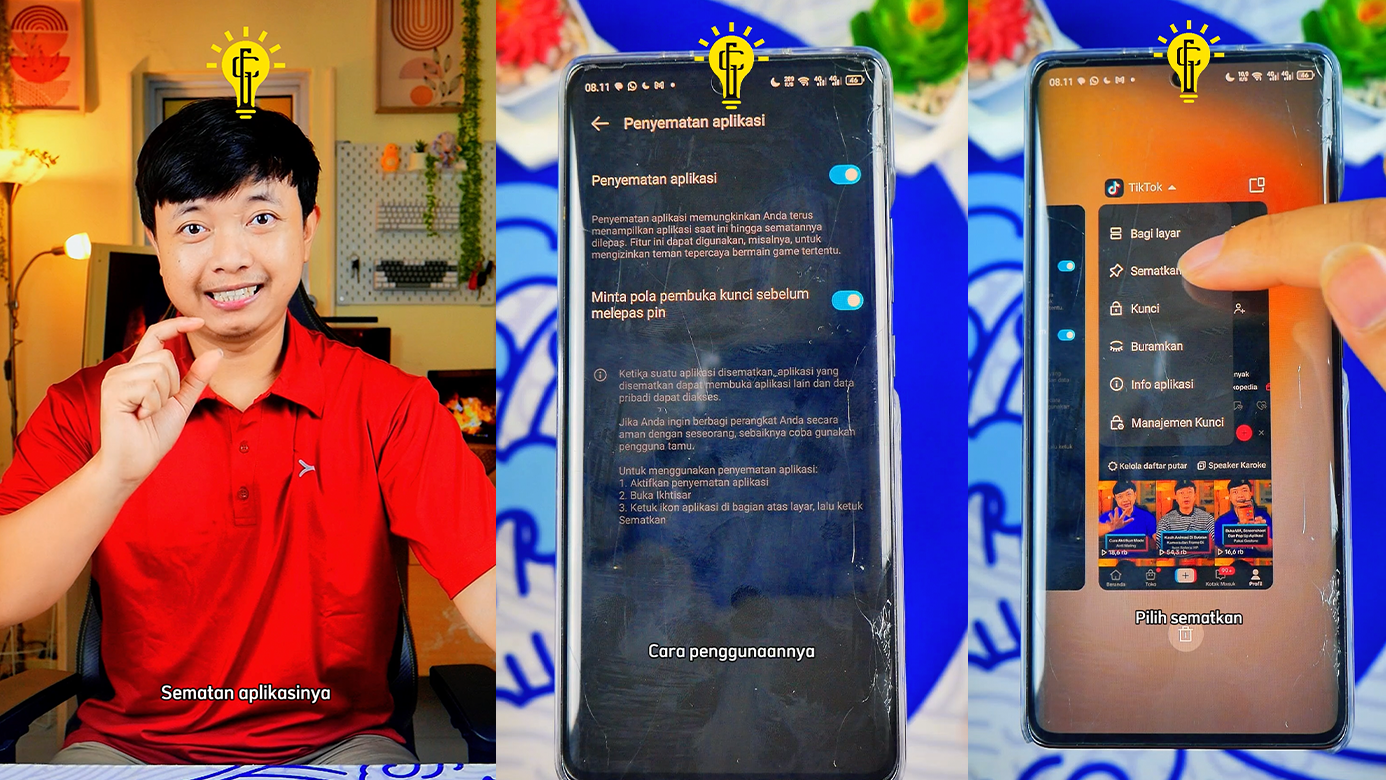
Pernahkah Anda merasa khawatir saat meminjamkan HP kepada teman atau keluarga? Takut mereka membuka aplikasi lain, melihat foto pribadi, atau mengakses data sensitif Anda? Artikel ini akan memberikan solusi lengkap untuk mengunci aplikasi di HP Anda, baik secara permanen maupun sementara saat dipinjam.
Mengapa Perlu Mengunci Aplikasi?
Situasi yang Sering Terjadi:
- Meminjamkan HP kepada teman untuk telepon atau SMS
- Anak menggunakan HP untuk bermain game atau menonton video
- Presentasi atau demo aplikasi di hadapan orang lain
- HP hilang atau dicuri – aplikasi penting tetap aman
- Privasi terjaga dari WhatsApp, galeri, atau aplikasi banking
Manfaat Mengunci Aplikasi:
✅ Melindungi data pribadi dari akses tidak sah ✅ Membatasi akses hanya ke aplikasi tertentu ✅ Mencegah perubahan settings penting ✅ Menjaga privasi chat, foto, dan dokumen ✅ Kontrol parental untuk anak-anak
Jenis-jenis Penguncian Aplikasi
1. App Lock (Permanent)
Mengunci aplikasi secara permanen dengan password/PIN/fingerprint
2. Screen Pinning (Temporary)
Mengunci layar sementara pada satu aplikasi ketika HP dipinjam
3. Secure Folder (Advanced)
Menyimpan aplikasi sensitif dalam folder terenkripsi
4. App Limits (Time-based)
Membatasi waktu penggunaan aplikasi tertentu
Metode 1: Screen Pinning (Paling Praktis untuk Dipinjam)
Screen Pinning adalah fitur bawaan Android yang paling cocok untuk situasi meminjamkan HP karena:
- Tidak memerlukan aplikasi tambahan
- Mudah diaktifkan/dinonaktifkan
- Memberikan kontrol penuh kapan unlock
Cara Mengaktifkan Screen Pinning:
Android 11 dan Versi Lebih Baru:
Langkah 1: Aktifkan Fitur
- Buka Settings (Pengaturan)
- Pilih Security atau Security & location
- Cari dan pilih Advanced
- Tap App pinning
- Toggle ON untuk mengaktifkan fitur
Langkah 2: Pin Aplikasi
- Buka aplikasi yang ingin di-pin (misal: YouTube)
- Swipe up ke tengah layar dan tahan
- Tap ikon aplikasi di bagian atas preview
- Tap Pin 🔒
Langkah 3: Pinjamkan HP dengan Aman
- HP sekarang terkunci pada satu aplikasi
- Tombol home, back, dan recent tidak berfungsi normal
- Teman hanya bisa menggunakan aplikasi yang di-pin
Android 8.1 dan Versi Lama:
Aktivasi:
- Settings > Lock Screen and Security
- Pilih Other Security Settings
- Aktifkan Pin Windows
- Pilih metode unlock (PIN/Pattern/Password)
Penggunaan:
- Buka aplikasi yang diinginkan
- Tap tombol Overview (Recent Apps)
- Swipe up pada preview aplikasi
- Tap ikon Pin 📌
Cara Unpin (Membuka Kunci):
Berdasarkan Jenis Navigasi:
Gesture Navigation:
- Swipe up dan tahan dari bawah layar
2-Button Navigation:
- Tekan dan tahan tombol Back + Home bersamaan
3-Button Navigation:
- Tekan dan tahan tombol Back + Overview bersamaan
Setelah itu, masukkan PIN/Pattern/Password untuk unlock HP sepenuhnya.
Metode 2: App Lock Permanen per Merek HP
Samsung (Secure Folder & App Lock)
Samsung Secure Folder:
Langkah 1: Setup Secure Folder
- Settings > Biometrics and Security
- Pilih Secure Folder
- Tap Agree jika ada notifikasi
- Pilih jenis kunci: Pattern/PIN/Password/Biometric
- Setup sesuai preferensi
Langkah 2: Tambah Aplikasi
- Masuk ke Secure Folder
- Tap Add Apps
- Pilih aplikasi yang ingin dikunci
- Tap Lock and Exit
Samsung App Lock (Model Lama):
- Settings > Lock Screen and Security
- Other Security Settings > Pin Windows
- Aktifkan fitur dan atur unlock method
- Gunakan dengan cara swipe recent apps
Xiaomi (App Lock Bawaan)
Cara Termudah:
- Settings > Apps > App lock
- Tap Turn on di bagian bawah
- Sign in dengan Mi Account
- Pilih aplikasi yang ingin dikunci
- Set password dan tap Use App lock
Alternatif:
- Settings > Security > Kunci Aplikasi
- Aktifkan fitur dan buat password
- Pilih aplikasi dan tap Lock
Oppo (Privacy & App Lock)
- Settings > Privacy
- Tap App Lock
- Masukkan kata sandi atau PIN
- Pilih aplikasi yang ingin dikunci
- Tap Lock
Vivo (Security & App Encryption)
- Settings > Security
- Pilih Privacy & Enkripsi Aplikasi
- Pilih metode kunci (PIN/Pattern)
- Buat PIN/Pattern
- Aktifkan kunci pada aplikasi terpilih
Realme & OnePlus (App Lock)
- Settings > Privacy > App Lock
- Setup PIN/Pattern/Fingerprint
- Pilih aplikasi untuk dikunci
- Konfirmasi dengan biometric
Metode 3: Aplikasi Pihak Ketiga Terbaik
1. AppLock (DoMobile Lab)
⭐ Rating: 4.5/5 | 10M+ Downloads
Fitur Unggulan:
- Lock dengan PIN, Pattern, Fingerprint
- Intruder Selfie (foto pencuri)
- Hide photos & videos
- Fake cover untuk aplikasi terkunci
- Tema kustomisasi
Cara Penggunaan:
- Download dari Google Play Store
- Setup master password
- Pilih aplikasi untuk dikunci
- Aktifkan Device Admin untuk security
2. Norton App Lock
⭐ Rating: 4.3/5 | Trusted Security
Keunggulan:
- Dari perusahaan antivirus terpercaya
- Interface bersih dan user-friendly
- Lock dengan PIN/Pattern
- Hide aplikasi dari launcher
- Backup & sync settings
Setup:
- Install dari Play Store
- Agree & Launch
- Berikan izin akses
- Set PIN/Pattern + Google account recovery
- Klik gembok hijau untuk lock apps
3. Smart AppLock
⭐ Rating: 4.4/5 | Advanced Features
Fitur Premium:
- Lock WiFi, Bluetooth, Settings
- Time-based locking
- Location-based unlock
- Multiple user profiles
- Advanced encryption
Metode 4: iPhone (iOS App Locking)
Screen Time (iOS 12+)
Paling Efektif untuk iPhone:
Setup App Limits:
- Settings > Screen Time
- Aktifkan Screen Time jika belum
- Set Screen Time Passcode (berbeda dari unlock passcode)
- Tap App Limits > Add Limit
- Pilih kategori aplikasi
- Set 1 minute sebagai limit
- Aktifkan Block at End of Limit
Temporary Pinning untuk iPhone:
- Settings > General > Accessibility
- Guided Access > Toggle ON
- Set passcode untuk Guided Access
- Buka aplikasi yang ingin di-pin
- Triple-click home/power button
- Tap Start untuk pin
Restrictions (iOS Lama)
- Settings > General > Restrictions
- Enable Restrictions
- Set 4-digit passcode
- Toggle OFF aplikasi yang ingin disembunyikan
Tips Keamanan Lanjutan
1. Kombinasi Multiple Layers
- App Lock + Screen Pinning untuk keamanan maksimal
- Secure Folder + Regular App Lock
- Device encryption + App protection
2. Password Management
- Gunakan password unik untuk app lock
- Jangan gunakan pattern/PIN yang sama dengan unlock utama
- Enable biometric jika tersedia
- Setup recovery email untuk emergency
3. Privacy Best Practices
- Log out dari aplikasi sensitif sebelum meminjamkan
- Hide notification preview di lock screen
- Disable Siri/Google Assistant access di lock screen
- Turn off auto-backup untuk galeri
4. Emergency Situations
- Catat master password di tempat aman
- Setup multiple unlock methods (PIN + Fingerprint)
- Enable remote wipe melalui Find My Device
- Regular backup data penting
Skenario Penggunaan Praktis
Meminjamkan HP untuk Telepon:
- Aktifkan Screen Pinning
- Pin aplikasi Phone/Dialer
- Berikan HP dengan aman
- Unpin setelah selesai
Anak Bermain Game:
- Pin aplikasi game yang diizinkan
- Set time limit jika perlu
- Block purchases melalui parental control
- Monitor usage melalui screen time
Presentasi/Demo:
- Pin aplikasi presentasi
- Disable notifications sementara
- Hide sensitive widgets dari lock screen
- Test unlock method sebelum acara
Situasi Darurat (HP Hilang):
- Remote lock via Find My Device/iCloud
- Display emergency contact di lock screen
- Wipe data jika diperlukan
- Track location jika GPS aktif
Troubleshooting Masalah Umum
Screen Pinning Tidak Berfungsi:
- Update Android ke versi terbaru
- Restart HP dan coba lagi
- Clear cache System UI
- Check navigation method (gesture vs button)
App Lock Terlupakan:
- Gunakan recovery email yang telah diset
- Uninstall app lock via safe mode
- Factory reset sebagai last resort
- Contact developer untuk bantuan
iPhone Guided Access Bermasalah:
- Force close aplikasi yang bermasalah
- Triple-click power button untuk exit
- Restart iPhone jika stuck
- Update iOS untuk bug fixes
Aplikasi Pihak Ketiga Crash:
- Force stop aplikasi di settings
- Clear app data dan setup ulang
- Check permission yang diperlukan
- Try alternative app jika masih bermasalah
Kesimpulan dan Rekomendasi
Berdasarkan riset mendalam, berikut rekomendasi metode terbaik untuk berbagai situasi:
Untuk Meminjamkan HP (Temporary):
✅ Screen Pinning – Paling praktis dan efektif ✅ Guided Access (iPhone) – Native iOS solution
Untuk Keamanan Harian (Permanent):
✅ App Lock bawaan (Xiaomi, Samsung, Oppo) ✅ AppLock/Norton App Lock untuk Android general ✅ Screen Time untuk iPhone
Untuk Data Super Sensitif:
✅ Samsung Secure Folder – Encryption level tertinggi ✅ Multiple layers security combination
Pro Tips:
- Test semua method sebelum benar-benar meminjamkan HP
- Edukasi teman/keluarga tentang batasan penggunaan
- Regular review aplikasi yang di-lock
- Keep backup master password di tempat aman
- Update security method secara berkala
Dengan mengikuti tutorial ini, Anda bisa meminjamkan HP dengan 100% tenang karena privasi dan data sensitif Anda sudah terlindungi dengan baik.
Apakah Anda sudah mencoba salah satu metode di atas? Share pengalaman Anda di kolom komentar dan bantu pembaca lain memilih metode yang paling cocok!
Dalam tutorial mimin menggunakan hp infinix hot 50 pro plus




















No Comments